Hàm AVERAGE trong Excel: Cách sử dụng để tính trung bình cộng đơn giản
Hàm AVERAGE trong Excel được sử dụng để tính giá trị trung bình của một dãy số, giúp người dùng nhanh chóng xác định mức trung bình của dữ liệu. Đây là công cụ hữu ích để phân tích và so sánh dữ liệu, hỗ trợ việc ra quyết định dựa trên số liệu thống kê. Hãy cùng Máy Tính CDC đi khám phá chi tiết nhé!
1. Công thức hàm AVERAGE
Hàm AVERAGE được dùng để tính trung bình cộng của một dãy số trong bảng tính.
|
Cú pháp Hàm AVERAGE: Trong đó:
|
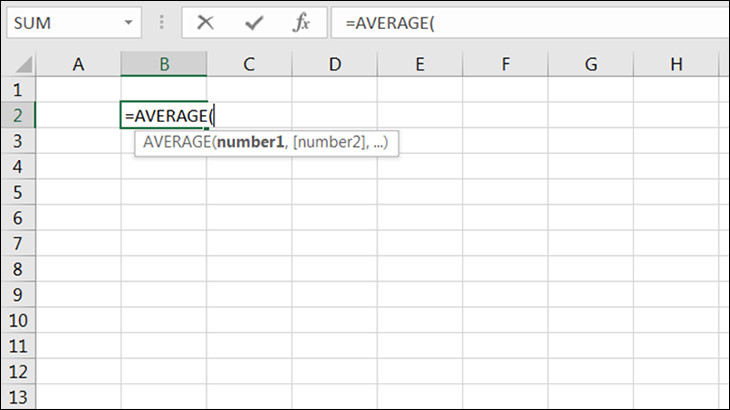
2. Ví dụ hàm AVERAGE
2.1. Tính điểm học sinh
Đây là một trong những ứng dụng thường được sử dụng nhất của hàm này khi giáo viên cần tính điểm trung bình của học sinh để xếp loại.
Ví dụ ta cần tính điểm trung bình theo thông tin như sau:
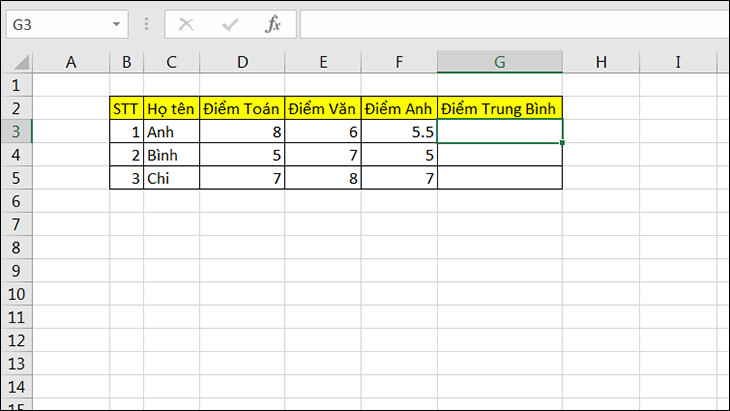
Tại ô G3, ta dùng công thức
=AVERAGE(D3:F3)
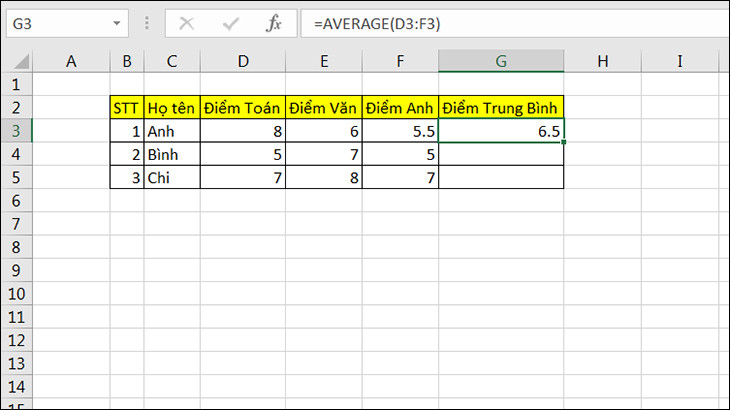
2.2. Tính lương trung bình theo tháng
Một nhân viên bán hàng sẽ có lương các tháng khác nhau tùy thuộc vào doanh số của từng tháng. Ta lấy tổng thu nhập chia cho số tháng sẽ ra lương trung bình của một nhân viên bán hàng.
Ví dụ ta cần tính lương trung bình theo thông tin như sau:
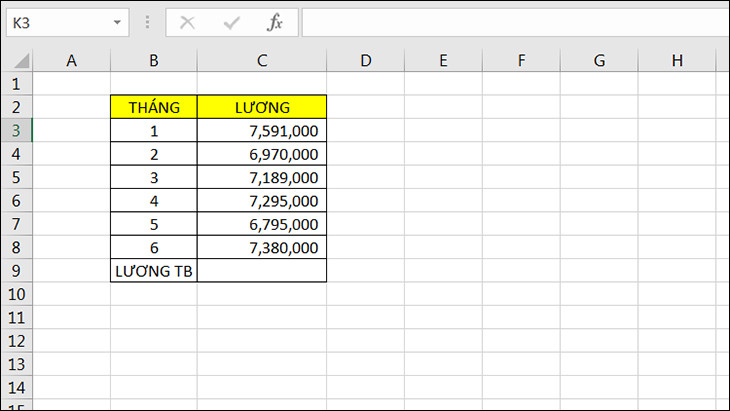
Tại ô C9, ta dùng công thức
=AVERAGE(C3:C8)
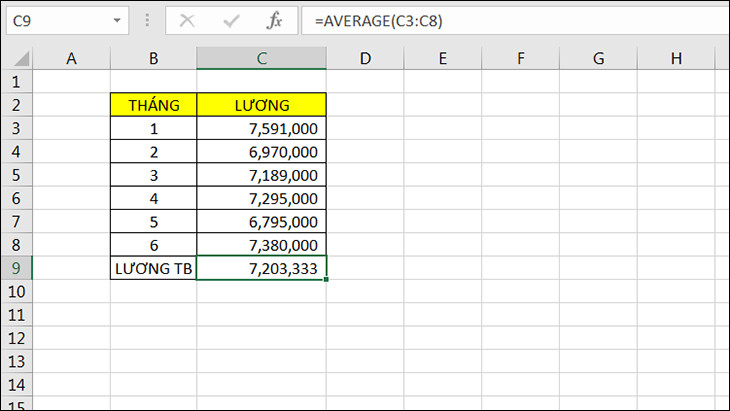
3. Cách fix lỗi #VALUE! hàm AVERAGE
Nếu hàm AVERAGE tham chiếu đến các ô có chứa giá trị #VALUE! thì công thức sẽ dẫn đến lỗi #VALUE!. Để khắc phục, chúng ta sử dụng kết hợp hàm AVERAGE cùng với IF và ISERROR.
Trong ví dụ dưới đây, vì ô E3 xuất hiện lỗi #VALUE! nên hàm AVERAGE tại ô G3 cũng xuất hiện lỗi #VALUE!.
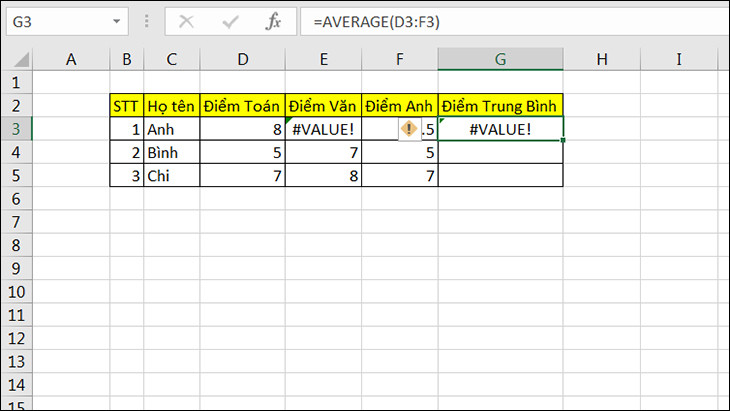
Tại ô G3, ta thay thế bằng công thức sau để khắc phục:
=AVERAGE((IF(ISERROR(D3:F3),"",D3:F3)))
Cách làm này cũng hiệu quả để khắc phục các lỗi #N/A, #NULL, #DIV/0!.
4. Hàm AVERAGEIF
Hàm AVERAGEIF trả về giá trị trung bình của tất cả các ô trong một phạm vi đáp ứng tiêu chí đưa ra. Đây có thể coi là một sự kết hợp của hàm AVERAGE và hàm IF.
|
Cú pháp Hàm AVERAGEIF: =AVERAGEIF(range, criteria, average_range) Trong đó:
|
Ví dụ ta có bảng doanh thu các loại hàng dưới đây và ta cần tính doanh thu trung bình của táo.
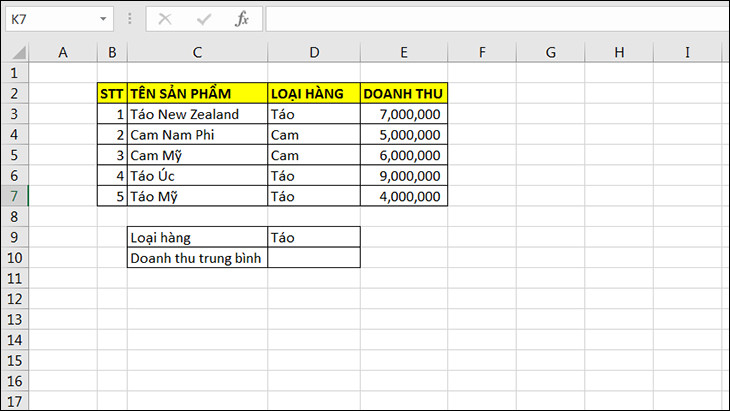
Tại ô D10, ta dùng công thức
=AVERAGEIF(D3:D7,"Táo",E3:E7)
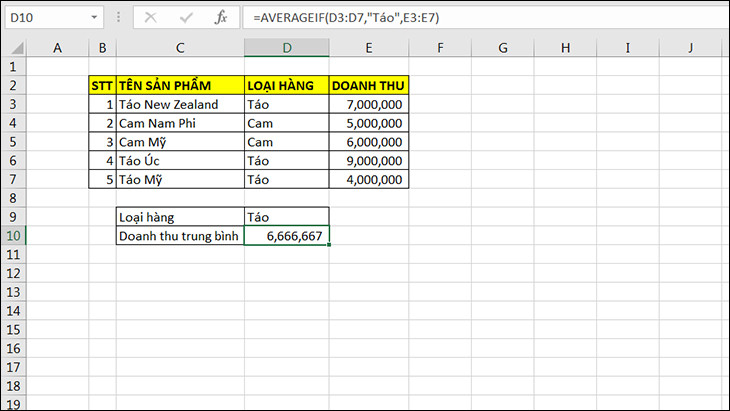
Như vậy, ở bài viết trên, Máy Tính CDC đã giới thiệu đến bạn Hàm AVERAGE trong Excel: Cách sử dụng để tính trung bình cộng đơn giản để bạn tham khảo.
Tại Máy Tính CDC, chúng mình cung cấp những sản phẩm chính hãng đến từ HP, Brother, Canon,... với giá cả phù hợp và chất lượng tốt nhất. Các bạn đừng ngần ngại mà hãy nhanh chóng liên hệ chúng mình qua website hoặc hotline: 0983.366.022 để lựa chọn ngay sản phẩm phù hợp với bạn nhé.
Công ty Cổ phần Vật tư và Thiết bị văn phòng CDC
Trụ sở chính: C18, Lô 9, KĐTM. Định Công, P. Định Công, Q. Hoàng Mai, TP. Hà Nội
Hotline 1: 0983.366.022 (Hà Nội)
CN.HCM: 51/1 Giải Phóng, Phường 4, Quận Tân Bình, TP Hồ Chí Minh
Hotline 2: 0904.672.691 (TP.HCM)
Website: maytinhcdc.vn
Facebook: https://www.facebook.com/maytinhcdc.vn/





